解决win10下windows hello无法打开相机的方法
使用windows10系统的用户应该都知道在这款系统中有一个功能叫做:windows hello。这是一款很只能的识别器,可以帮助我们解锁自己的设备。当然除了这个功能之外我们还可以通过windows hello来运行一些程序,但是有的用户在使用的时候就会出现无法运行的情况。例如小编在使用windows hello运行相机程序的时候就无法将它打开。经过多次测试后发现是由于电脑中的电源计划设置导致的故障,下面大家一起来看看如何修复这个问题吧!
 操作方法:
操作方法:第一种方法:
1、首先我们需要确认相机的摄像头是否正常,可以使用其他的方法来运行这个程序
2、确认无误之后使用鼠标右键单击左下角的开始图标,找到“电源选项”一栏之后单击将它打开
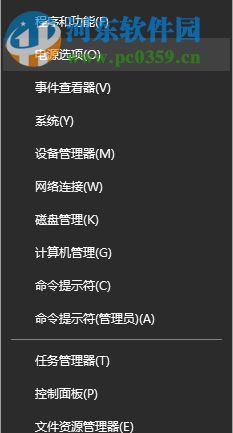
3、接着我们就可以进入到电源选项设置界面了!在这个窗口中请单击右侧的“高性能”一栏,若是没有可以将'显示附加计划'一栏展开
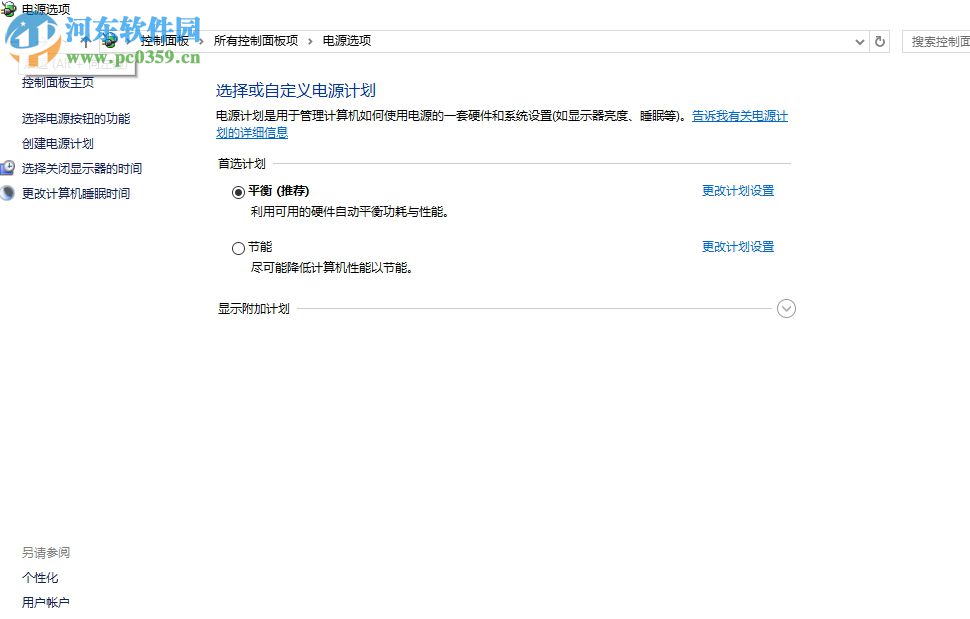
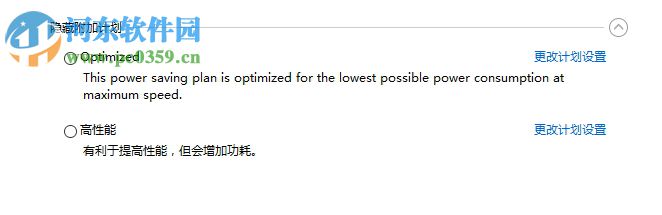
第二种方法:
1、若是上述步骤无效我们可以这样操作,使用鼠标右键单击桌面新建一个文本文档,若是右键没有文本文档可以使用“win+r”打开运行程序,然后在输入框中键入命令:“%SYSTEMROOT%notepad.exe”
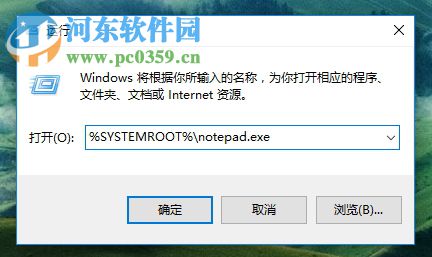
2、按下回车键之后就可以新建一个记事本了!
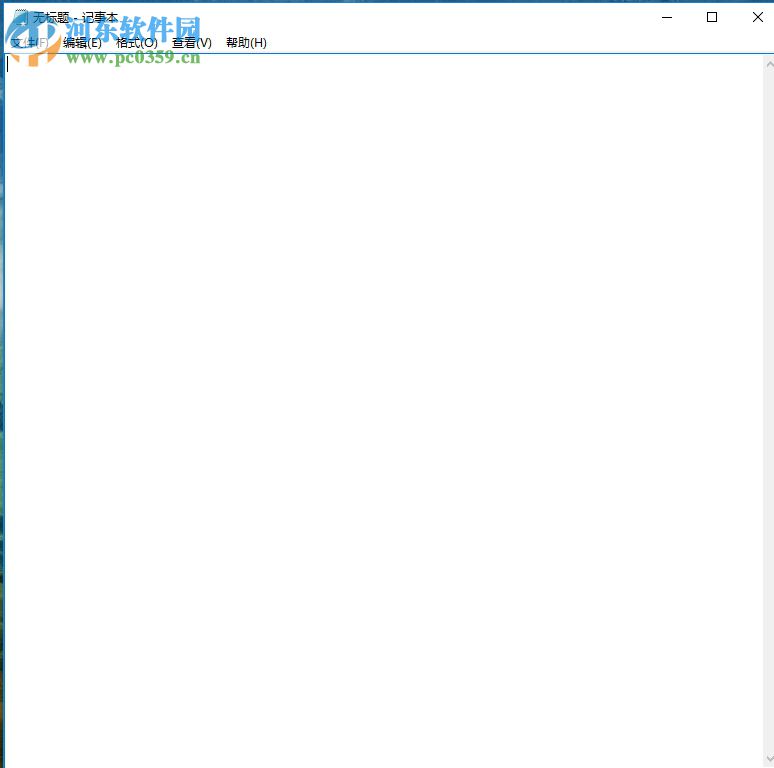
3、接着将下面的代码复制粘贴进去即可:
Windows Registry Editor Version 5.00 ; w10zj www.w10zj.com [HKEY_CLASSES_ROOTDesktopBackgroundShellSwitch Power Plan] 'Icon'='powercpl.dll' 'MUIVerb'='切换电源计划' 'Position'='Top' 'SubCommands'='' [HKEY_CLASSES_ROOTDesktopBackgroundShellSwitch Power PlanShellBalanced] 'MUIVerb'='平衡' 'Icon'='powercpl.dll' [HKEY_CLASSES_ROOTDesktopBackgroundShellSwitch Power PlanShellBalancedCommand] @='powercfg.exe /S 381b4222-f694-41f0-9685-ff5bb260df2e' [HKEY_CLASSES_ROOTDesktopBackgroundShellSwitch Power PlanShellHigh Performance] 'MUIVerb'='高性能' 'Icon'='powercpl.dll' [HKEY_CLASSES_ROOTDesktopBackgroundShellSwitch Power PlanShellHigh PerformanceCommand] @='powercfg.exe /S 8c5e7fda-e8bf-4a96-9a85-a6e23a8c635c' [HKEY_CLASSES_ROOTDesktopBackgroundShellSwitch Power PlanShellPower Saver] 'MUIVerb'='节能' 'Icon'='powercpl.dll' [HKEY_CLASSES_ROOTDesktopBackgroundShellSwitch Power PlanShellPower SaverCommand] @='powercfg.exe /S a1841308-3541-4fab-bc81-f71556f20b4a'
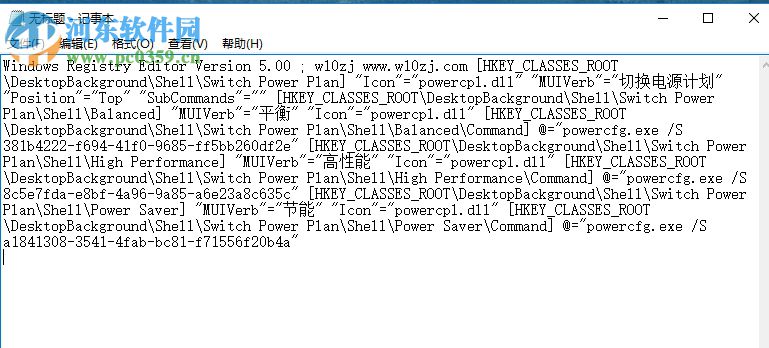
4、复制粘贴之后使用鼠标点击左侧的“文件”-“另存为”按钮进行保存
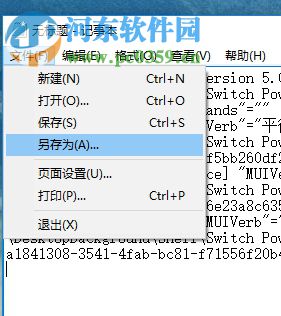
5、大家可以将名称以及格式设置为: 电源管理.reg
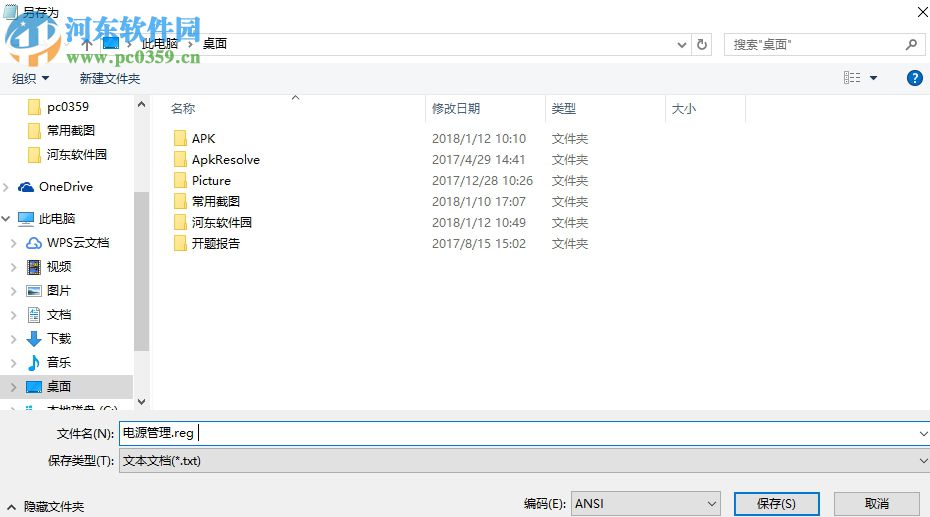
6、完成之后我们就可以获取一个注册表文件了

7、使用鼠标双击开始运行,若是弹出提示信息点击“是”选项即可
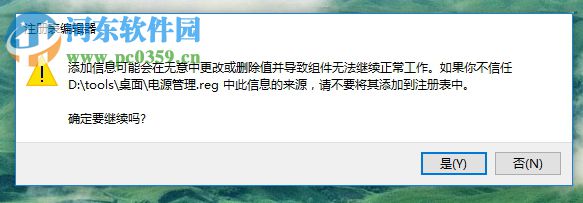
8、完成注册表的导入之后大家还需要再次进行第一种步骤中的方法,将电源设置为“高性能”模式!
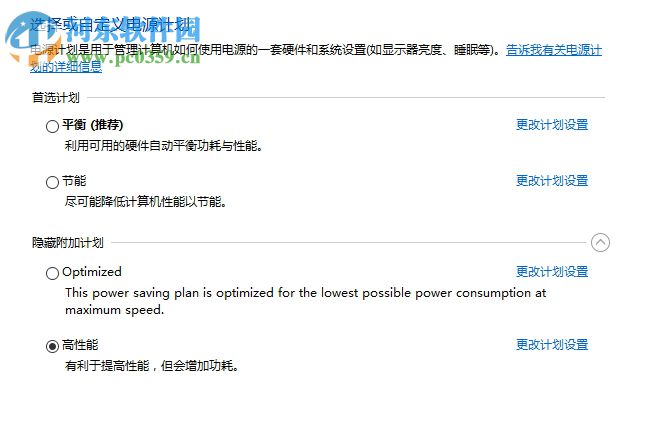
利用上面的步骤来设置了电脑的电源之后,需要将电脑重新启动才能生效哦!若是使用第一种方法可以不用重启电脑!若是使用windows hello也无法运行其他的程序,不妨试一试小编的方法哦!
相关文章:
1. Win7系统如何自定义修改鼠标指针样式?2. Win10系统不能调整任务栏大小怎么办?Win10系统不能调整任务栏大小的解决方法3. Win10系统hyper-v与vmware不兼容怎么办?4. Win11分辨率调到了推荐但还是有黑边的解决方法5. 基于 Ubuntu 的 elementary OS 7 版本发布 附官方下载6. 每次重启Win7系统后打印机都显示脱机该怎么办?7. Win7纯净版没有USB驱动怎么办?Win7系统没有USB驱动解决教程8. 苹果 macOS 13.2 开发者预览版 Beta 2 发布9. Win7旗舰版qq语音对方听不到我的声音怎么办?10. Win7窗口最大化后看不到任务栏怎么办?Win7窗口最大化后看不到任务栏的解决方法

 网公网安备
网公网安备